C++组件异常解决,VC++运行库错误修复方法
时间:2025-08-02 22:54:39 204浏览 收藏
还在为“找不到MSVCP140.dll”或“VC++运行库异常”等问题烦恼吗?这些问题通常源于Microsoft Visual C++ Redistributable组件的缺失、损坏或版本冲突。本文针对C++组件异常,特别是VC++运行库错误,提供了全面的解决方案。首先,我们将指导你如何重新安装VC++运行库,包括卸载旧版本、获取最新安装包(推荐使用“星空运行库修复大师”工具,一键下载并安装所需版本),以及安装后的重启操作。如果重装无效,我们还将介绍如何利用“星空运行库修复大师”进行系统缺失文件的修复,通过系统还原功能恢复到正常状态,以及检查并更新Windows系统,确保所有组件都是最新版本。通过这些方法,帮你彻底解决VC++运行库错误,告别程序运行异常!
在使用电脑过程中,你可能经常会碰到“找不到MSVCP140.dll”或提示“VC++运行库异常”等问题。这类故障大多源于Microsoft Visual C++ Redistributable组件未安装、损坏或版本冲突。接下来,本文将为你提供几种有效的解决方案。

一、重新安装VC++运行库
适用场景:启动程序时提示缺少DLL文件,或安装软件时出现“VC++组件异常”警告。
1、卸载旧版本:
进入控制面板 → 程序和功能,在已安装程序列表中查找所有名为“Microsoft Visual C++ Redistributable”的条目。
逐一右键卸载,建议保留较新的版本(如2015-2022版),避免重复冲突。
2、获取安装包:
可点击此处下载“星空运行库修复大师”工具,该工具集成最新版VC++运行库资源。
运行软件后,选择“C++库文件”功能,根据你的系统架构(32位或64位)下载对应版本。
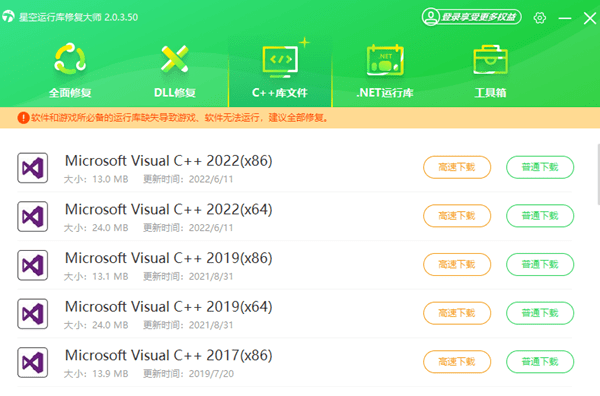
若不确定系统类型,可同时安装vc_redist.x64.exe(64位)和vc_redist.x86.exe(32位)以确保兼容性。
3、完成安装并重启:
执行安装程序,安装结束后建议重启计算机,再尝试运行之前报错的程序,查看是否恢复正常。
二、修复系统缺失文件
适用情况:即使安装了运行库仍报错,或系统关键文件受损。
1、使用“星空运行库修复大师”中的“全面修复”功能,它能自动扫描系统中缺失或异常的DLL文件及VC++组件,智能识别问题并进行修复,整个过程自动化,操作简单高效。
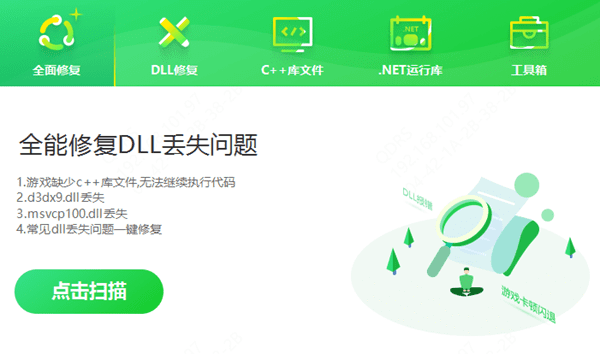
2、待扫描结束后,点击“立即修复”按钮,软件将自动补全缺失的运行库文件。
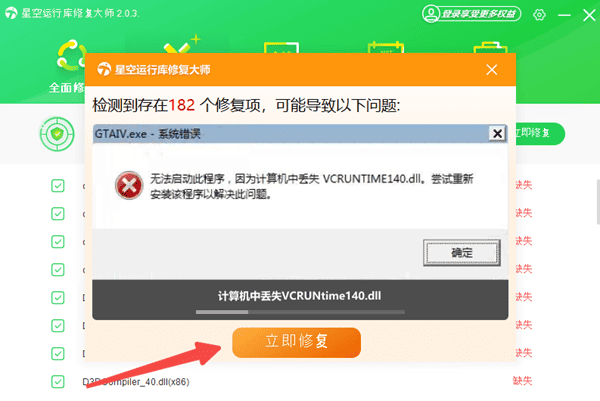
三、使用系统还原功能
如果你曾设置过系统还原点,可通过此方式恢复到出问题前的状态:
1、在桌面搜索框输入“创建还原点”,打开系统属性界面。
2、点击“系统还原”按钮,选择一个早于问题发生时间的还原点,按提示完成还原操作。
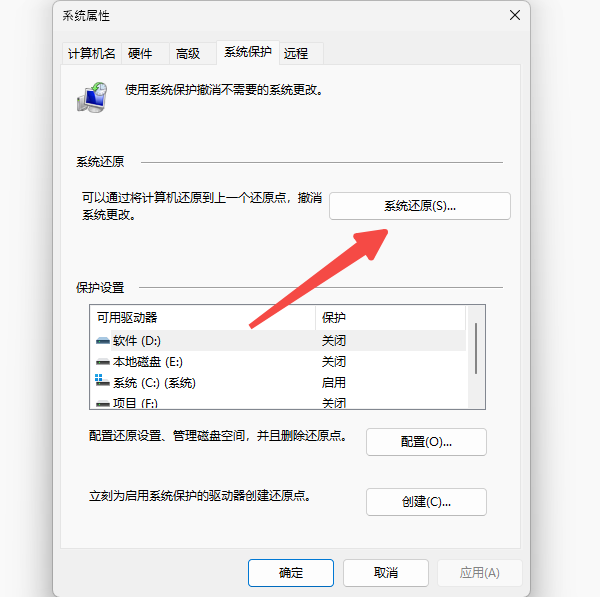
四、检查并更新Windows系统
1、打开设置 → 更新与安全 → Windows更新,点击“检查更新”按钮。
2、安装所有可用更新,尤其是系统补丁和运行库相关更新,完成后再次尝试运行程序。
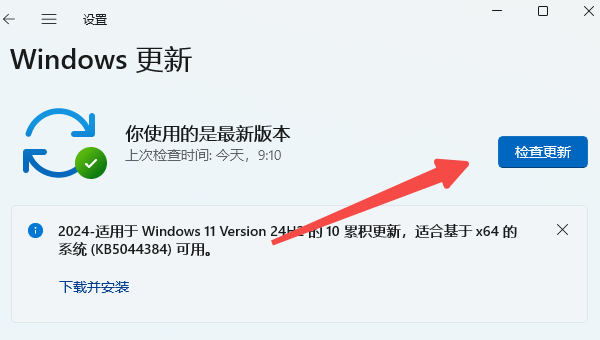
以上就是本文的全部内容了,是否有顺利帮助你解决问题?若是能给你带来学习上的帮助,请大家多多支持golang学习网!更多关于文章的相关知识,也可关注golang学习网公众号。
-
501 收藏
-
501 收藏
-
501 收藏
-
501 收藏
-
501 收藏
-
367 收藏
-
410 收藏
-
185 收藏
-
378 收藏
-
326 收藏
-
425 收藏
-
323 收藏
-
281 收藏
-
143 收藏
-
115 收藏
-
122 收藏
-
199 收藏
-

- 前端进阶之JavaScript设计模式
- 设计模式是开发人员在软件开发过程中面临一般问题时的解决方案,代表了最佳的实践。本课程的主打内容包括JS常见设计模式以及具体应用场景,打造一站式知识长龙服务,适合有JS基础的同学学习。
- 立即学习 543次学习
-

- GO语言核心编程课程
- 本课程采用真实案例,全面具体可落地,从理论到实践,一步一步将GO核心编程技术、编程思想、底层实现融会贯通,使学习者贴近时代脉搏,做IT互联网时代的弄潮儿。
- 立即学习 516次学习
-

- 简单聊聊mysql8与网络通信
- 如有问题加微信:Le-studyg;在课程中,我们将首先介绍MySQL8的新特性,包括性能优化、安全增强、新数据类型等,帮助学生快速熟悉MySQL8的最新功能。接着,我们将深入解析MySQL的网络通信机制,包括协议、连接管理、数据传输等,让
- 立即学习 500次学习
-

- JavaScript正则表达式基础与实战
- 在任何一门编程语言中,正则表达式,都是一项重要的知识,它提供了高效的字符串匹配与捕获机制,可以极大的简化程序设计。
- 立即学习 487次学习
-

- 从零制作响应式网站—Grid布局
- 本系列教程将展示从零制作一个假想的网络科技公司官网,分为导航,轮播,关于我们,成功案例,服务流程,团队介绍,数据部分,公司动态,底部信息等内容区块。网站整体采用CSSGrid布局,支持响应式,有流畅过渡和展现动画。
- 立即学习 485次学习
